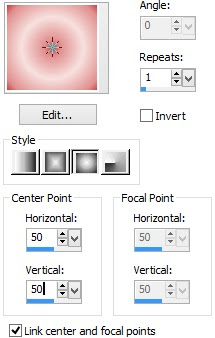ÇALIŞMAMIZIN ORJİNAL LİNKİ / ORIGINAL LINK
Bana bu dersin çevirisi için izin veren Sevgili Viviane'ya
teşekkür ederim.
To me, this course allowing for translation Dear Vivianne
Thank you.
YASAL UYARI - DISCLAIMER
Bu tutorial çalışması telif hakkına sahiptir.
http://www.psplessenmetviviane.be
Bu sitenden başka bir yerde izinsiz yayınlanması veya farklı
dillere cevrilmesi yasaktır. Bu tutorialde kullanilan tube ve
meteryallerin izinsiz başka yerlerde yayinlanmasi kesinlikle
yasaktır.
Çalışmanın türkçe çevirisini yapma ve yayınlama hakkı
http://henapsp01.blogspot.com.tr/
http://www.henadesign.com/
aittir.
Başka yerde yayınlanamaz.
Bu tutorial de kullanılan tube ve diğer malzemelerinde
başka yerlerde izinsiz yayınlanması yasaktır.
AÇIKLAMA - ÖN BİLGİ - EXPLANATION
Bu versionun orjinali Pspx2 ile yapılmıştır.
Ben kendi versiyonumu Pspx5 ile yaptım.
Diğer Psp sürümleri için uyumludur.
Tubelerimizi ve maskımızı sırası ile Psp açıyoruz.
Farklı tubeler kullandıysak renklerimizi tubelerimize göre değiştirebiliriz.
Adjust / Hue and Saturation / Colorize veya Layer paletinden blend mode ayarını
Luminance (L) yapabiliriz.
MATERIAL - MALZEME DOSYAMIZ
İndirme Linki
Deco_Viviane
K@rine_dreams_Jewel_Woman_3217_Janvier_2016
K@rine_dreams_Misted_Summer_Flowers_3048_mars_2015
KleurenPalet
Tekst_Pretty_Face_Viviane
MASK-MD-124
EFFECTS - FILTERS
Effects - Mehdi Sorting Tiles.
Effects - Carolaine and Sensibility - CS Texture
Effects - Flaming Pear - Flood
COLORS - RENKLERIMIZ

Foreground: #cd3c3f
Background: #f6e1de
c1: #cd3c3f C2: #f6e1de C3: #fffff
Farklı tubeler kullandıysak renklerimizi tubelerimize göre değiştirebiliriz.
Adjust / Hue and Saturation / Colorize veya Layer paletinden blend mode ayarını
Luminance (L) yapabiliriz.
BAŞLIYORUZ - KOLAY GELSİN
*.* 1 *.*
Foreground: #cd3c3f
Background: #f6e1de
900x550 ölçülerinde transparan bir katman açıyoruz.
Aşağıdaki değerlerle gradient oluşturuyoruz.
Katmanımızı gradientimizle boyuyoruz.
Effects - Mehdi - Sorting Tiles
Layers - Duplicate
Effects - Image Effects - Seamless Tilling
Effects - Plugins - Carolaine and Sensibility - CS Texture
*.* 2 *.*
Layers - New Raster Layer
Katmanımızı #cd3c3f rengimizle, Fill Flood Tool aracımızla boyuyoruz.
Layers - New Mask Layer - From Image - MASK MD 124
Layers - Merge - Merge Group
Image - Mirror
Effects - Image Effects - Seamless Tilling
Katmanımıza çift tıklıyoruz. Layer Paletini açıyoruz.
Blend Mode ayarını Multiply, Opacity değerini 71 olarak
değiştiriyoruz.
*.* 3 *.*
Çalışmamızın görünümü aşağıdaki gibi olmalıdır.
*.* 4 *.*
K@rine_dreams_Misted_Summer_Flowers_3048_mars_2015 tubemizi Psp de açıyoruz.
Edit - Copy
Çalışmamıza geri dönüyoruz.
Edit - Paste as New Layer çalışmamıza ekliyoruz. Yerini değiştirmiyoruz.
*.* 5 *.*
Effects - Plugins - Flaming Pear - Flood
Effects - Image Effects - Ofset - (183, -55)
Adjust - Sharpness - Sharpen More
Katmanımıza çift tıklıyoruz. Layer Paletini açıyoruz.
Blend Mode ayarını Normal, Opacity değerini 89 olarak
değiştiriyoruz.
*.* 6 *.*
Deco_Viviane tubemizi Psp de açıyoruz.
Edit - Copy
Çalışmamıza geri dönüyoruz.
Edit - Paste as New Layer çalışmamıza ekliyoruz.
Yerini değiştirmiyoruz.
*.* 7 *.*
Layers / Duplicate
Image - Mirror
Layers / Merge / Merge Down
Layers / Arrange / Move Down
Effects - 3D Effect - Drop Shadow - (1, 1, 50, 1 #cd3c3f)
*.* 8 *.*
Üst katmanımızı aktif ediyoruz.
K@rine_dreams_Jewel_Woman_3217_Janvier_2016 tubemizi Psp de açıyoruz.
Image - Mirror
Edit - Copy
Çalışmamıza geri dönüyoruz.
Edit - Paste as New Layer çalışmamıza ekliyoruz.
Image - Resize - Percent 1x75 - Resize All Layers işaretli olmamalıdır.
Effects - 3D Effect - Drop Shadow - (9, 4, 23, 18 #000000)
Effects - Image Effects - Ofset - (-265, -4)
*.* 9 *.*
Tekst_Pretty_Face_Viviane Psp de açıyoruz.
Edit - Copy
Çalışmamıza geri dönüyoruz.
Edit - Paste as New Layer çalışmamıza ekliyoruz.
Çalışmamızın bitmiş haline bakarak, Move Tool aracımızla tubemizi
yerleştiriyoruz.
Image - Resize - Percent 1x95 - Resize All Layers işaretli olmamalıdır.
Effects - 3D Effect - Drop Shadow - (1, 1, 50, 1 #cd3c3f)
Adjust - Sharpness - Sharpen
Katmanımıza çift tıklıyoruz. Layer Paletini açıyoruz.
Blend Mode ayarını Normal, Opacity değerini 91 olarak
değiştiriyoruz.
*.* 10 *.*
Layer paletimizin görünümü aşağıdaki gibi olmalıdır.

*.* 11 *.*
Layers - Merge All Flatten
Image - Add Borders - Symmetric - 1 Pixel - #cd3c3f
Image - Add Borders - Symmetric - 1 Pixel - #ffffff
Image - Add Borders - Symmetric - 1 Pixel - #cd3c3f
Image - Add Borders - Symmetric - 4 Pixel - #ffffff
Image - Add Borders - Symmetric - 1 Pixel - #cd3c3f
*.* 12 *.*
Selections - Select All
Image - Add Borders - Symmetric - 35 Pixel - #ffffff
Effects - 3D Effect - Drop Shadow - (2, 2, 45, 18 #000000)
Selections - Select None
Image - Add Borders - Symmetric - 1 Pixel - #cd3c3f
Image - Add Borders - Symmetric - 10 Pixel - #ffffff
Image - Add Borders - Symmetric - 1 Pixel - #cd3c3f
*.* 13 *.*
Çalışmamız bitti.
Imzamızı veya logomuzu ekliyoruz.
Image - Resize - Pixel 900 - Resize All Layers işaretli olmalıdır.
Edit - Save As - Jpeg formatında kaydediyoruz.
Emeklerinize Sağlık Teşekkür Ederim
My Version